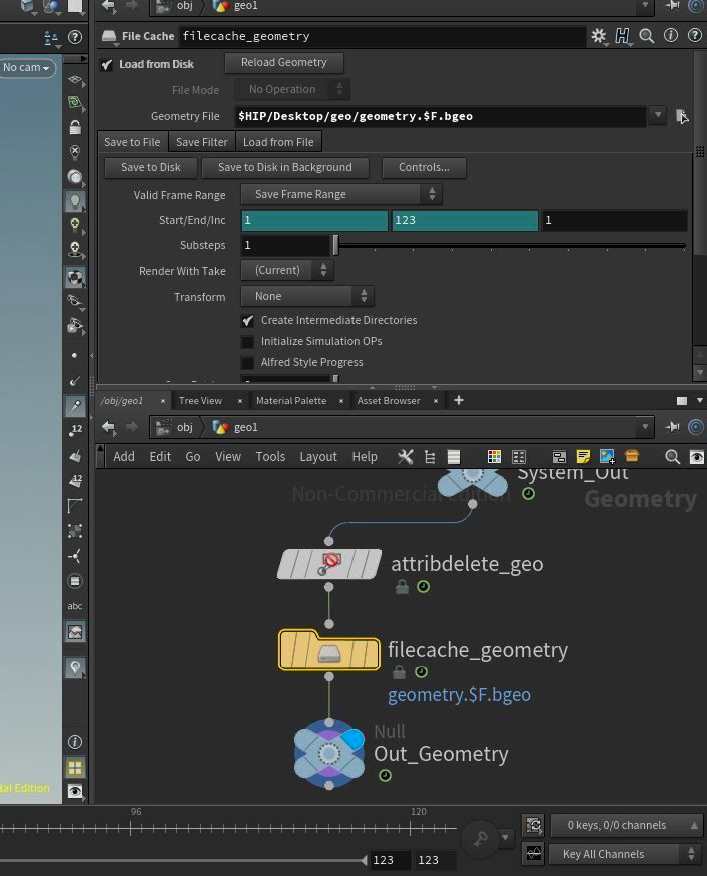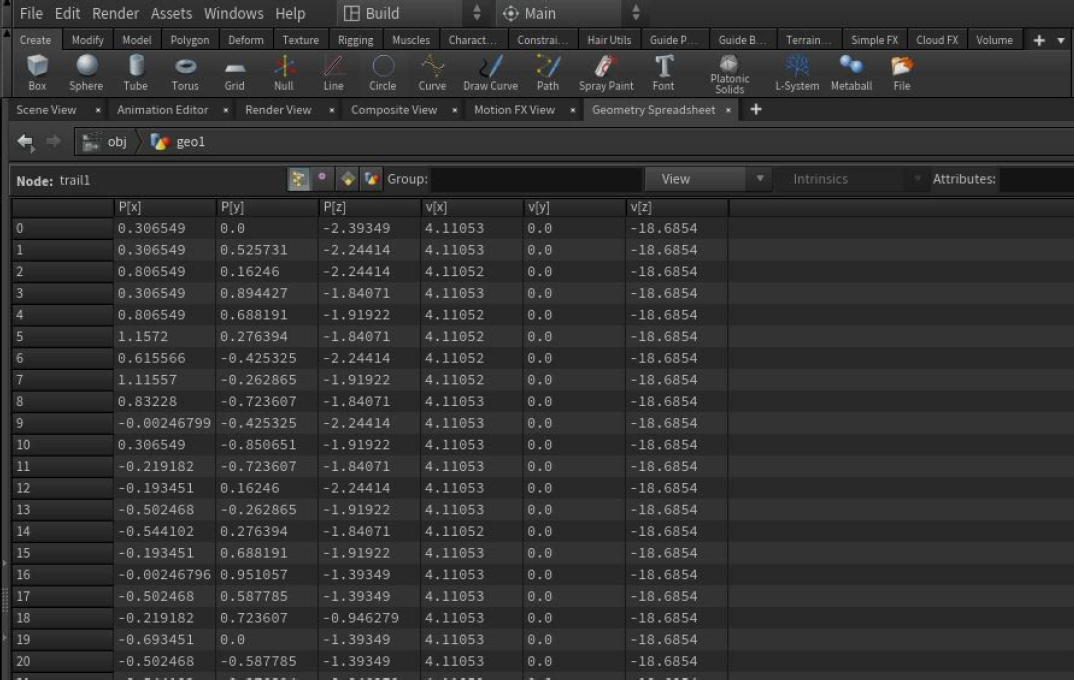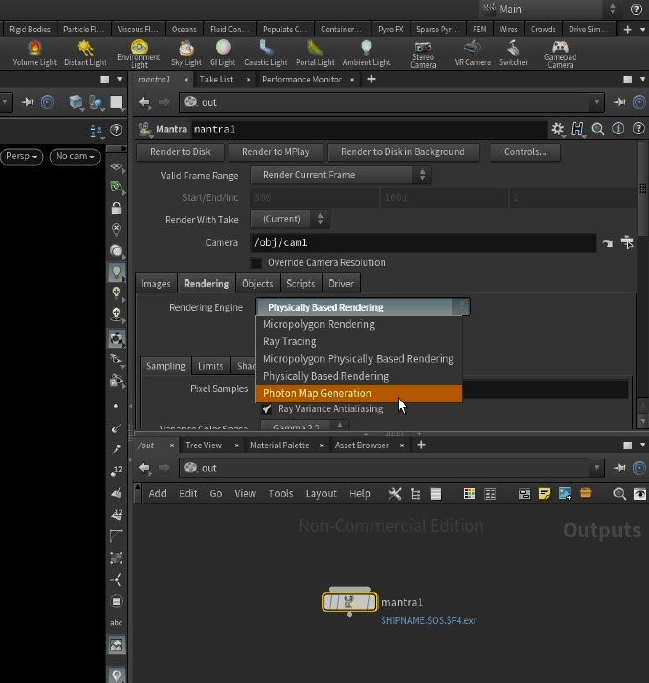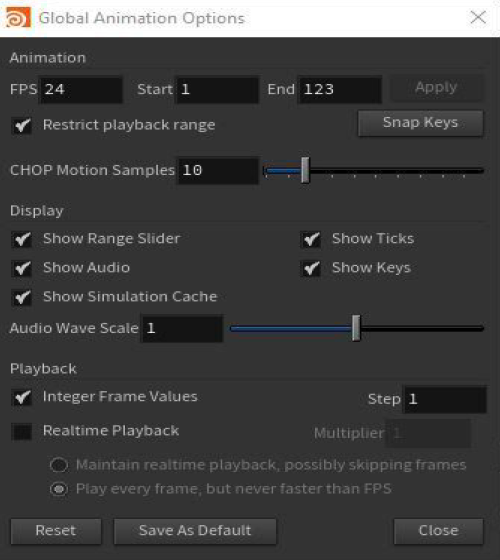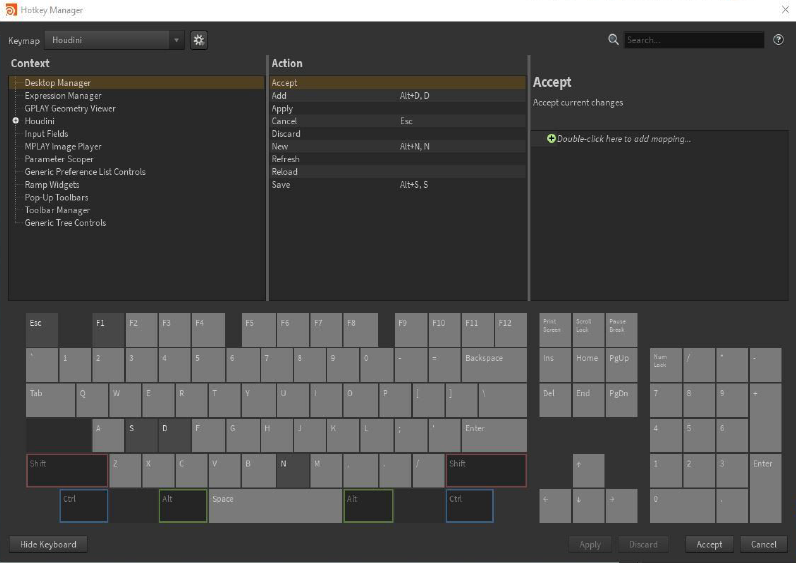Những tips render hiệu quả với Houdini
Houdini là một ứng dụng phần mềm hoạt hình 3D được phát triển bởi SideFX, người đã điều chỉnh nó từ bộ công cụ phần mềm tạo thủ tục PRISMS. Nó là một phần mềm 3D chứa đựng nhiều công cụ mạnh mẽ được sử dụng trong các bộ phim hoạt hình, kỹ xảo điện ảnh. Phần mềm này rất linh hoạt giúp bạn trải nghiệm, khám phá hoặc điều chỉnh những chi tiết để tạo ra kết quả hoàn hảo. Trong bài blog này, chúng ta hãu cùng tìm hiểu một số tips để tăng chất lượng render trong Houdini.
1. Tối ưu bộ nhớ đệm và thuộc tính
Hãy sử dụng bộ đệm trong mọi mẫu mô phỏng bạn tạo. Bộ nhớ đệm cho phép lưu mô phỏng của bạn dưới dạng .bgeo, một loại tệp gốc của Houdini. Bằng cách lưu mô phỏng vào bộ nhớ đệm, bạn có thể phát lại sản phẩm của mình và thực hiện chỉnh sửa nhanh hơn, do đó tiết kiệm thời gian. Bộ nhớ đệm cũng cho phép bạn quan sát mọi chi tiết với độ chính xác cao hơn.
Bạn cũng nên thêm nút xóa thuộc tính trước tệp bộ đệm của mình. Bạn có thể xóa bất kỳ thuộc tính nào có thể làm chậm thời gian lưu vào bộ đệm của mô phỏng.
2. Tham khảo bảng tính hình học
Tab Bảng tính Hình học là chìa khóa để hiểu mọi thứ xảy ra trong mô phỏng Houdini của bạn. Tab này liệt kê thông tin quan trọng, như vị trí của các thuộc tính trên hình học của bạn, cách các thuộc tính đó thay đổi theo thời gian và giá trị.
Khi bạn chọn một nút trong chế độ xem mạng của mình, Bảng tính Hình học sẽ hiển thị tất cả các thuộc tính đi qua nút tại điểm đó trong mô phỏng. Bạn có thể xem thông tin hữu ích như nơi kết thúc thuộc tính của bạn và nơi chúng cần thay đổi. Hãy tận dụng điều này để điều chỉnh và hoàn thiện tác phẩm của bạn!
3. Sử dụng render engine phù hợp
Houdini đi kèm với một render engine rất tiên tiến là Mantra. Mantra cho phép bạn chuyển đổi giữa các công cụ kết xuất và bạn phải chọn công cụ phù hợp cho cảnh của mình. Ví dụ: một công cụ kết xuất dựa trên vật lý sẽ hữu ích nếu bạn có ý định kết xuất ảnh thực tế về môi trường được chiếu sáng chính xác. Công cụ kết xuất dựa trên vật lý vi đa giác là lựa chọn hoàn hảo cho các khối kết xuất, chẳng hạn như đám mây.
Chọn công cụ kết xuất phù hợp cho mô phỏng của bạn là rất quan trọng, vì nó sẽ tối đa hóa những gì có thể và tạo ra hình ảnh đẹp hơn nhiều.
4. Thêm pre-roll vào bản mô phỏng của bạn
Bạn có thể tạo mô phỏng sớm hơn và có thể điều chỉnh thời gian sáng tạo bằng cách thêm quảng cáo đầu video. Việc này sẽ giúp bạn tiết kiệm rất nhiều thời gian để tạo hoạt ảnh cho các giá trị trong một khoảng thời gian nhỏ và độ dài khung hình cố định.
Điều chỉnh độ dài dòng thời gian của bạn trong hộp Hoạt ảnh toàn cầu hiển thị ở phía bên trái của dòng thời gian. Quyết định thời điểm bạn muốn mô phỏng bắt đầu sử dụng mạng DOP của mình và bạn đã sẵn sàng!
5. Tìm hiểu hotkeys
Một mẹo về hotkeys xuất hiện trong hầu hết các bài viết về mẹo hiệu quả của phần mềm. Hotkeys sẽ cải thiện thời gian sáng tạo tổng thể của bạn. Một số Hotkeys dưới đây áp dụng cho các chế độ xem mà bạn sẽ thao tác trong cảnh của mình.
- Space + G: Định lại khung nhìn của bạn.
- Nhấp chuột trái + Alt: Thả khung hình chính.
- Y + kéo chuột: Giữ và di chuyển theo hướng để cắt các kết nối nút.
- Ctrl + Nhấp chuột trái: Nhấn vào biểu tượng camera để thả camera.
iRender - Dịch vụ kết xuất đám mây phù hợp nhất cho Houdini
Chúng tôi cung cấp các máy chủ (server) cấu hình cao giúp tăng tốc kết xuất GPU. Sử dụng dịch vụ của chúng tôi, bạn có toàn quyền kiểm soát server. Do đó, bạn có thể tùy ý cài đặt bất cứ phần mềm nào để thiết lập môi trường làm việc riêng. iRender cung cấp các các server đơn và đa GPU với dòng card đồ họa Nvidia Geforce RTX 3090 và RTX 4090 mạnh mẽ nhất thị trường. Ngoài ra, bạn có thể chuyển đổi qua lại giữa các gói cấu hình máy và chạy nhiều server cùng lúc để tăng tốc mà không cần phải cài lại phần mềm.
Nếu bạn là một tín đồ của Houdini và luôn muốn sử dụng những cải tiến mới nhất của phần mềm này, nhưng cấu hình máy tính của bạn còn hạn chế, thì iRender sẽ mang đến cho bạn giải pháp để giải quyết triệt để vấn đề đó. iRender cung cấp nhiều gói server đơn và đa GPU RTX 3090 và RTX 4090 mạnh mẽ, chắc chắn sẽ đẩy nhanh tốc độ render cho Houdini.
Bạn có thể tham khảo video test tốc độ của Houdini dưới đây:
Nếu bạn có bất kỳ vấn đề hoặc câu hỏi nào, đừng ngần ngại liên hệ với nhóm hỗ trợ 24/7. Chúng tôi luôn sẵn lòng trợ giúp bạn với giải đáp mọi thắc mắc.
Trong tháng 10 này, iRender đang có chương trình ƯU ĐÃI ĐẶC BIỆT dành riêng cho bạn: Tặng 100% bonus cho khách hàng đăng ký tài khoản và nạp tiền trong vòng 24h sau khi đăng ký (đối với sinh viên, tặng 50% bonus cho mỗi lần nạp tiền).
Đăng ký tài khoản ngay hôm nay để trải nghiệm dịch vụ của chúng tôi. Hoặc liên hệ với chúng tôi qua Zalo: 0912075500 để được tư vấn và hỗ trợ miễn phí.
iRender – Luôn đồng hành cùng bạn!
Nguồn tham khảo: https://www.ftrack.com